
Orodha ya maudhui:
- Mwandishi John Day [email protected].
- Public 2024-01-30 12:50.
- Mwisho uliobadilishwa 2025-01-23 15:11.

Ikiwa wewe ni mwanafunzi kama mimi, wengine wenu watahusiana na shida ambayo mimi husahau. Sina muda mwingi wa kutengeneza mkoba wangu, na kabla ya kujua, umesahau kitu.
Nilijaribu kurahisisha maisha yangu kwa kufanya mradi wa Raspberry pi na kiolesura cha wavuti ambacho kinafuatilia vitu vyako.
Wazo ni kuweka stika za RFID kwenye kila kitu unachohitaji, tengeneza orodha na kile unachohitaji kwenye kiolesura cha wavuti. Na wakati unapaswa kutengeneza mkoba wako, unafungua orodha, soma kila kitu na uweke kwenye mkoba wako.
Vifaa
- mkoba
- sensor-magnetic ukumbi
- sumaku
- 355. Mti wa mseto
- 16 * 2 LCD
- MCP3008
- MFRC522
- Kinga ya 4.7K ohm
- waya
- bati ya solder
- joto hupungua
- raspberry pi 3b +, usambazaji wa umeme
- kadi ndogo ya sd (8gb +)
- gundi kali
- Lebo za rfid za 13.56Mhz
Zana:
- bisibisi
- chuma cha kutengeneza
- kisu
- futa koleo
Hatua ya 1: Kusanidi Raspberry Pi
Ukishakuwa na vifaa vyako vyote tunaweza kuanza!
- Weka kadi yako ya MicroSD kwenye kompyuta yako;
- Pakua picha ya OS ya Raspbian kutoka
- Piga picha kwenye kadi ndogo ya SD na programu kama Etcher au win32diskimager;
- Nenda kwenye kizigeu kinachopatikana cha kadi ya SD na ufungue faili ya cmdline.txt na notepad;
- Ongeza ip = 169.254.10.1 kuokoa na kufunga;
- Sasa weka kadi yako ndogo ya SD kwenye pi yako ya raspberry;
- mara tu inapopigwa, pakua Putty;
- Sasa, unganisha kwenye pi yako ya raspberry kwa kutumia ip-adress tuliyoandika mapema;
- Ingia na raspberry ya mtumiaji pi na nywila
- Andika sudo raspi-config, badilisha nywila yako, nenda kwenye chaguzi za mitandao, badilisha jina la mwenyeji la pi yako. Nenda kwenye chaguzi za ujanibishaji na ubadilishe nchi yako ya wi-fi na eneo la saa. Ifuatayo, nenda kwenye chaguzi za buti, geuza subiri kwa mtandao wakati wa kuzima na subiri skrini iliyozimwa. Mwishowe nenda kwenye chaguzi za kuingiliana na ufungue kiolesura cha i2c na spi.
- Unganisha na wi-fi ukitumia hatua zifuatazo unganisha na wifi.
- Je, amri sudo apt-update na sudo apt-upgrade.
Hatua ya 2: MySQL / Mariadb

Sasa tutaongeza hifadhidata kwa raspberry pi yetu.
-
Kwanza kabisa, fanya amri zifuatazo:
- Sudo apt-get kufunga mysql-server, mysql-mteja
- mysql -u mzizi -p
- unda mtumiaji 'mzizi' @ 'localhost' uliotambuliwa na nywila;
- WAPA WARAKA WOTE KWA *. * KWA 'mzizi' @ '%'
- Sasa nakili nambari ya faili ya sql na ubandike kwenye Putty na uitekeleze
Hatua ya 3: Jenga Mzunguko wa Umeme



Sasa tutajenga mzunguko wa umeme. Ninashauri kujenga hii na nyaya za kuruka na ubao wa mkate kwanza, kwani ni mengi sana.
Fuata mpango wa Fritzing. Ninatumia nyaya ndefu kwa sensa ya ukumbi, msomaji wa rfid na skrini ya LCD. Niliuza nyaya hadi mwisho wa waya wa kike wa kuruka, kwa hivyo sio lazima nitaweka kila kitu moja kwa moja kwenye pini za rasipberry. Ikiwa haufanyi hivyo, ni sawa, lakini itabidi usubiri kusambaza kila kitu kwa pi.
Hatua ya 4: Jenga mkoba




Sasa tutajenga kila kitu kwenye mkoba. Nilijenga kila kitu ndani ya mfukoni kilichozunguka kwenye picha hapo juu.
- Ndani ya mfuko huu, kata shimo ili uweze kupata kati ya safu mbili za kitambaa, tutatumia hii kwa nyaya za msomaji wa rfid na LCD.
- sasa chonga kwa uangalifu shimo la mraba ukitumia skrini ya LCD kama kumbukumbu ya saizi.
- Sasa tutaweka msomaji wa RFID na nyaya kwanza kupitia shimo, hakikisha nyaya zinatoka kwenye shimo tulilochonga ndani ya mfukoni ndani ya mkoba.
- Sasa, tumia gundi yenye nguvu kushikamana na msomaji wa rfid ndani, nilijaribu kutumia superglue, lakini haikushikamana na ngozi, ninashauri utumie gundi ya Pattex 100%, kwani hii ilifunga gundi.
- Sasa weka vizuri nyaya za skrini ya LCD kwanza kupitia shimo, na uzifanye nyaya zitoke kwenye shimo lingine, na ubandike LCD ndani ya mkoba.
- Sasa ndani ya mkoba, weka zipu moja mwisho kamili wa mkoba, na ubandike sensa ya ukumbi wa sumaku kwenye zipu hii. Kwenye zipu nyingine gundi sumaku. Hakikisha usitumie gundi nyingi kwa sumaku, hautaki zipu kukwama. Kwa sensa ya sumaku, hii sio jambo kubwa sana, kwa sababu ya urefu wa kebo zipper hii itabaki msimamo wake kila wakati.
- Sasa unaweza kuuza kila kitu kwa pi, au ikiwa ulitumia nyaya za kike za kuruka, ziweke tu mahali pazuri ukitumia mpango wa Fritzing.
- Kwa hiari, unaweza kuwezesha pi ya rasipiberi kwa kutumia benki ya nguvu.
Hatua ya 5: Kanuni
Sasa sehemu ya jengo imeisha, pakua nambari hapa: github. Weka kwenye folda kwenye raspberry pi yako ukitumia (S) FTP au unganisha ghala kwenye pi yako moja kwa moja. Nambari hiyo ina nambari fulani ya upimaji wa sensorer, hakikisha ukichunguza ikiwa una shida.
Hatua ya 6: Webserver
Sasa tutageuza pi yetu kuwa seva ya wavuti.
Je, amri sudo apt-get install apache2 -y
- Vinjari kutoka kwa kompyuta yako ndogo kwenda kwa anwani ya pi, ambayo inapaswa kuwa 169.254.10.1 ikiwa bado umeunganishwa na kebo ya UTP, ikiwa utaona ukurasa wa apache, hiyo inamaanisha kuwa imewekwa kwa ufanisi.
- sasa songa folda ya mbele ya nambari uliyopakua kwenye / var / www / html ukitumia amri ya mv.
- Baada ya kuweka nambari hapo, andika amri ya huduma ya huduma ya apache2 kuanza tena.
- Sasa unapaswa kuona kiolesura cha wavuti ikiwa utateleza kwenye ip-adress ya pi.
Hatua ya 7: Autorun
Sasa lazima tuhakikishe hati inaendesha kiatomati ikiwa utaanzisha pi yako.
- Hariri faili ya rc.local, ukitumia sudo nano /etc/rc.local
- Ongeza amri ya kutekeleza nambari yako, hii itakuwa python3.5 /yourpath/project.py &
- Hakikisha kuondoka kutoka 0 chini.
- sasa fanya upya upya wa sudo na angalia ikiwa ilifanya kazi.
Hatua ya 8: Mwisho
Sasa, unapoanzisha pi yako, anwani ya ip inapaswa kuonekana kwenye skrini ya LCD, tembea kwenye skrini hii kufungua kiolesura cha wavuti.
Ilipendekeza:
RFID Kulinda mkoba wa Tyvek: Hatua 7
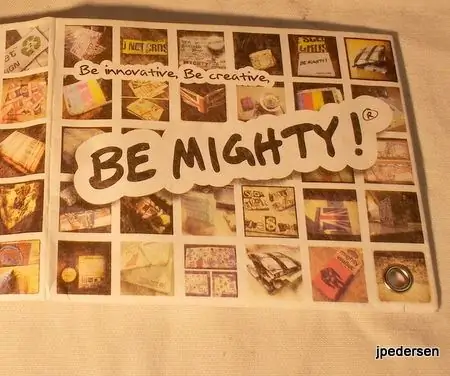
RFID Kulinda mkoba wa Tyvek: Nimekuwa nikitumia aina hii (chapa) ya mkoba kwa takriban miaka 6. Nilipopata mkoba huu, niliamua kuongeza kinga ya RFID kwa kutumia mkanda wa Aluminium. Kanda hii hutumiwa kwa kuziba mifereji ya kupokanzwa kwani ni ya kudumu zaidi kuliko msingi wa kitambaa & q
Mkoba mahiri na ufuatiliaji wa gps na taa za moja kwa moja: hatua 15

Mkoba mzuri na ufuatiliaji wa gps na taa za moja kwa moja Ninatumia sensorer 2 kugundua ikiwa iko kwenye mabega yako kuhakikisha haizimi wakati haifai,
Mkoba # 3: PyBoard: 7 Hatua

Backpack # 3: PyBoard: SPIKE Prime Backpacks are extensions for LEGO Education SPIKE Prime. A Pyboard Backpack inakuwezesha kuungana na WiFi kutoka SPIKE Prime na utumie utendaji wote wa Pyboard. Hii itapanua sana anuwai ya miradi unayoweza kufanya ukitumia SPIKE
Mkoba # 4: Breadboard: 8 Hatua

Mkoba wa # 4: Bodi ya mkate: mkoba Mkuu wa Spike ni viongezeo vya LEGO Education SPIKE Prime. Mkoba huu hukuruhusu kuunganisha Mkuu wako wa SpIKE na LED, vifungo, swichi na vijiti vya kufurahisha kuunda prototypes kudhibiti PRIKE Prime. Pia tuna mkoba wa Kamera ambao unaruhusu
Back Pi Smart mkoba na NFC-yaliyomo Tracker: 6 Hatua

Back Pi Smart mkoba na NFC-yaliyomo Tracker: Kama mwanafunzi mimi mara nyingi kusahau kuleta baadhi ya vitabu vyangu na vifaa vingine darasani. Nimejaribu kutumia ajenda mkondoni lakini hata na hiyo ningeacha vitu kwenye dawati langu kila wakati. Suluhisho nililokuja nalo ni mkoba mzuri. Katika mafunzo haya
